
Kodak EasyShare
DX7440 zoom digitale camera
Handleiding
www.kodak.com
Interactieve tutorials: www.kodak.com/go/howto
Ga voor informatie over uw camera naar www.kodak.com/go/dx7440support

Eastman Kodak Company
343 State Street
Rochester, New York 14650
© Eastman Kodak Company, 2004
Alle getoonde schermen zijn gesimuleerd.
Kodak en EasyShare zijn handelsmerken van Eastman Kodak Company.
Prod.nr. 4J1201_nl

NL
Boven-/vooraanzicht
4
3
2
1
Productkenmerken
5
6
7
8
9
111213
1 Polsriembevestiging 8 Flitsereenheid
2 Zoomknop (groothoek/telefoto);
Vergroten (wanneer u foto's bekijkt)
3 Sluiterknop 10 Lens
4 Flitserinstelknop 11 Microfoon
5 Close-up-/Panorama-knop 12 Lichtsensor
6 Belichtingsstappen/Burst-knop 13 Zelfontspanner-/videolampje
7 Luidspreker
10
9 Zoeker
www.kodak.com/go/support i

Productkenmerken
NL
Zij-, achteraanzicht
7 8 9
6
5
10
4
3 2
1 USB-poort 10 Keuzewieltje
2 A/V-uitgang, voor weergave op
televisie
3 DC-ingang (5 V) 12 Vergrendeling keuzeschakelaar
4 Diopterknop 13 Joystick (duwen naar)
5 Klaar-lampje
6 Zoeker 14 Keuzeschakelaar
7 Delete-knop (knop Verwijderen) 15 Voedingslampje
8 Menu-knop 16 Display-/Info-knop
9 Review-knop (knop Bekijken) 17 Camerascherm (LCD)
1
17
11 Share-knop
1516
OK-knop (indrukken)
11
12
13
14
ii www.kodak.com/go/support

Productkenmerken
NL
Onderaanzicht
3
1
2
1 Connector voor camerastation
2 Statiefbevestiging/locator voor EasyShare-camerastation of -printerstation
3 Batterijklep, MMC-/SD-kaartvergrendeling
www.kodak.com/go/support iii

Inhoudsopgave 1
NL
1 Aan de slag ................................................................................ 1
Inhoud van verpakking...................................................................... 1
Eerst de software installeren.............................................................. 2
De batterij opladen ........................................................................... 2
De batterij plaatsen........................................................................... 3
Belangrijke informatie over de batterijen............................................ 3
De camera aan- en uitzetten ............................................................. 5
Datum en tijd instellen ...................................................................... 5
Camerastatus controleren in de opnamemodus.................................. 6
Foto's opslaan op een SD-/MMC-kaart .............................................. 7
Optionele lenzen gebruiken............................................................... 7
2 Foto's en video's maken ............................................................. 8
Een foto maken................................................................................. 8
Een video maken............................................................................. 10
De zojuist gemaakte foto of video bekijken...................................... 11
Optische zoom gebruiken................................................................ 11
Digitale zoom gebruiken.................................................................. 12
Cameramodi ................................................................................... 13
De flitser gebruiken......................................................................... 18
Close-up-foto's en panoramafoto's maken ...................................... 22
Belichtingsstappen gebruiken.......................................................... 23
Burst gebruiken............................................................................... 24
Opname-instellingen wijzigen.......................................................... 25
Uw camera aanpassen met Setup (instellen) .................................... 30
Vooraf labelen voor albumnamen.................................................... 34
3 Foto's en video's bekijken ........................................................ 35
Foto's en video's één voor één bekijken........................................... 35
Meerdere foto's en video's tegelijk bekijken..................................... 36
Een video afspelen .......................................................................... 36
Foto's en video's verwijderen .......................................................... 37
Foto's vergroten.............................................................................. 37
Optionele Review-instellingen wijzigen............................................ 38
Foto's en video's tegen verwijderen beveiligen................................. 38
Foto's/video's voor albums labelen.................................................. 39
Een diapresentatie afspelen............................................................. 40
iv www.kodak.com/go/support
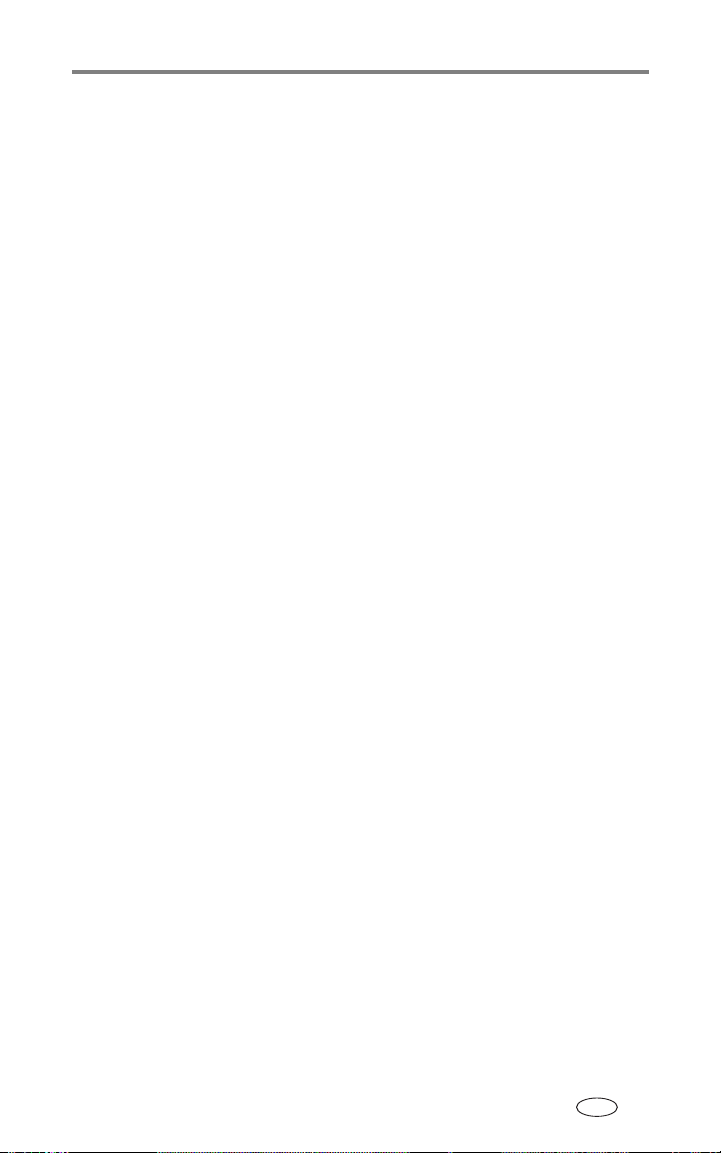
NL
Foto's/video's op een televisiescherm bekijken................................. 41
Foto's en video's kopiëren............................................................... 42
Foto-/video-informatie bekijken....................................................... 42
4 Software installeren ................................................................. 43
Minimale systeemvereisten.............................................................. 43
Installeer de software...................................................................... 44
5 Foto's en video's delen ............................................................. 45
Wanneer kan ik mijn foto's en video's labelen? ............................... 45
Foto's labelen om deze af te drukken .............................................. 46
Foto's en video's labelen om deze per e-mail te verzenden............... 47
Foto's als favorieten labelen............................................................ 48
6 Foto's overbrengen en afdrukken ............................................. 51
Foto's/video's overbrengen met de USB-kabel.................................. 51
Foto's vanaf uw computer afdrukken............................................... 52
On line fotoafdrukken bestellen....................................................... 52
Vanaf een optionele SD-/MMC-kaart afdrukken............................... 52
Afdrukken zonder computer ............................................................ 52
7 Problemen oplossen ................................................................. 53
Cameraproblemen........................................................................... 53
Problemen met de computer of verbindingen................................... 54
Problemen met de fotokwaliteit....................................................... 55
Status van het klaar-lampje op de camera ....................................... 55
8 Helpinformatie .........................................................................57
Nuttige webadressen ...................................................................... 57
Telefonische klantenservice ............................................................. 58
9 Bijlage ...................................................................................... 60
Cameraspecificaties......................................................................... 60
Tips, veiligheid, onderhoud.............................................................. 63
Opslagcapaciteit ............................................................................. 64
Stroombesparende functies ............................................................. 65
Een upgrade van software en firmware uitvoeren............................. 66
Voorschriften .................................................................................. 66
www.kodak.com/go/support v

NL
1 Aan de slag
Inhoud van verpakking
1
2
3
1 Camera met polsriem 4 Audio-/video-kabel (voor het bekijken
van foto's en video's op een
televisiescherm)
2 Speciaal inzetstuk (voor
EasyShare-camerastation of
-printerstation)
3 Oplaadbare li-ionbatterij en batterijlader
Niet weergegeven: gebruikershandleiding (eventueel op CD), handleiding
Begin hier!, CD met Kodak EasyShare-software. De inhoud kan zonder
voorafgaande kennisgeving worden gewijzigd.
5 USB-kabel
4
5
1 www.kodak.com/go/support

Aan de slag
NL
Eerst de software installeren
BELANGRIJK:
Voordat u de camera of het camerastation op de computer
aansluit, dient u de software die op de CD met Kodak
EasyShare-software staat, te installeren. Anders bestaat de kans
dat de software verkeerd wordt geïnstalleerd. Zie de handleiding
Begin hier! of
Software installeren, pagina 43.
De batterij opladen
Voordat u met de camera aan de slag kunt, dient u de oplaadbare
li-ionbatterij op te laden.
1 2 3
1 Plaats de batterij in de lader.
2 Installeer de stekker die geschikt is voor uw stopcontact.
3 Stop de stekker van de lader in het stopcontact.
Het indicatorlampje licht rood op. Zodra het indicatorlampje groen oplicht,
verwijdert u de batterij en trekt u de stekker van de lader uit het stopcontact.
Het opladen duurt ongeveer drie uur.
U kunt de batterij ook opladen met een optioneel Kodak
EasyShare-printerstation of -camerastation. U kunt deze en andere accessoires
kopen bij winkels die Kodak-producten verkopen, of via het web op
www.kodak.com/go/accessories.
www.kodak.com/go/support 2

Aan de slag
NL
De batterij plaatsen
LET OP:
Gebruik uitsluitend de oplaadbare Kodak EasyShare
li-ionbatterij.
1 Draai de keuzeschakelaar naar Off (uit).
2 U kunt de batterijklep onder aan de camera
openen door deze opzij te schuiven en
vervolgens omhoog te trekken.
Batterijvergrendeling
3 Plaats de batterij zoals weergegeven. Kantel
de batterij zodat de batterijvergrendeling opzij
wordt geduwd. Druk de batterij in de
batterijruimte.
De batterijvergrendeling houdt de batterij op zijn
plaats.
4 Sluit de batterijklep.
Belangrijke informatie over de batterijen
Typen vervangende Kodak-batterijen en levensduur batterijen
De werkelijke levensduur van de batterijen hangt af van het gebruik.
Oplaadbare li-ionbatterij,
1700 mAh
Oplaadbare li-ionbatterij,
1050 mAh (geleverd met camera)
160-210
275-325
0400
Levensduur batterij (gemidd
eld aantal foto's)
We raden u aan uitsluitend de oplaadbare Kodak EasyShare li-ionbatterij te
gebruiken. Niet alle merken oplaadbare li-ionbatterijen van 3,7 V zijn
compatibel met de camera. Schade veroorzaakt door niet-erkende accessoires
valt niet onder de garantie.
3 www.kodak.com/go/support

Aan de slag
NL
De levensduur van batterijen verlengen
■ Beperk de volgende activiteiten, omdat ze veel batterijvoeding vergen:
– Foto's op het camerascherm bekijken
– Veelvuldig gebruik van de flitser
– Het camerascherm als zoeker gebruiken
■ Vuil op de contacten van de batterijen kan de levensduur van de batterij
nadelig beïnvloeden. Reinig de contacten met een schone, droge doek
voordat u de batterijen in de camera plaatst.
■ Batterijen presteren minder bij temperaturen onder de 5 ° C (41 ° F).
Wanneer u de camera bij koud weer gebruikt, neem dan reservebatterijen
mee en houd deze warm. Gooi koude batterijen die niet werken niet weg.
Zodra ze weer op kamertemperatuur zijn gekomen, kunt u ze mogelijk
opnieuw
Ga naar www.kodak.com/go/dx7440accessories voor:
Kodak EasyShare-camerastation – Hiermee kunt u de camera van stroom
voorzien, foto's overbrengen naar de computer en de batterij opladen.
Kodak EasyShare-printerstation – Hiermee kunt u de camera van stroom
voorzien en met of zonder computer afdrukken van 10 cm x 15 cm maken.
station breng tevens foto's over naar de computer en laadt uw batterij op.
Het
5-volt Kodak AC-adapter – Hiermee kunt u de camera van stroom
voorzien.
gebruiken.
Richtlijnen voor batterijgebruik
■ Zorg dat batterijen niet in aanraking komen met metalen objecten,
waaronder muntstukken. Anders kan een batterij zich ontladen, heet
worden of gaan lekken, of kan er kortsluiting in de batterij ontstaan.
■ Voor informatie over het weggooien van oplaadbare batterijen, gaat u
naar de website van de Rechargeable Battery Recycling Corporation op
www.rbrc.com.
Ga naar www.kodak.com/global/en/service/batteries/batteryUsage.jhtml voor
meer informatie over batterijen.
www.kodak.com/go/support 4
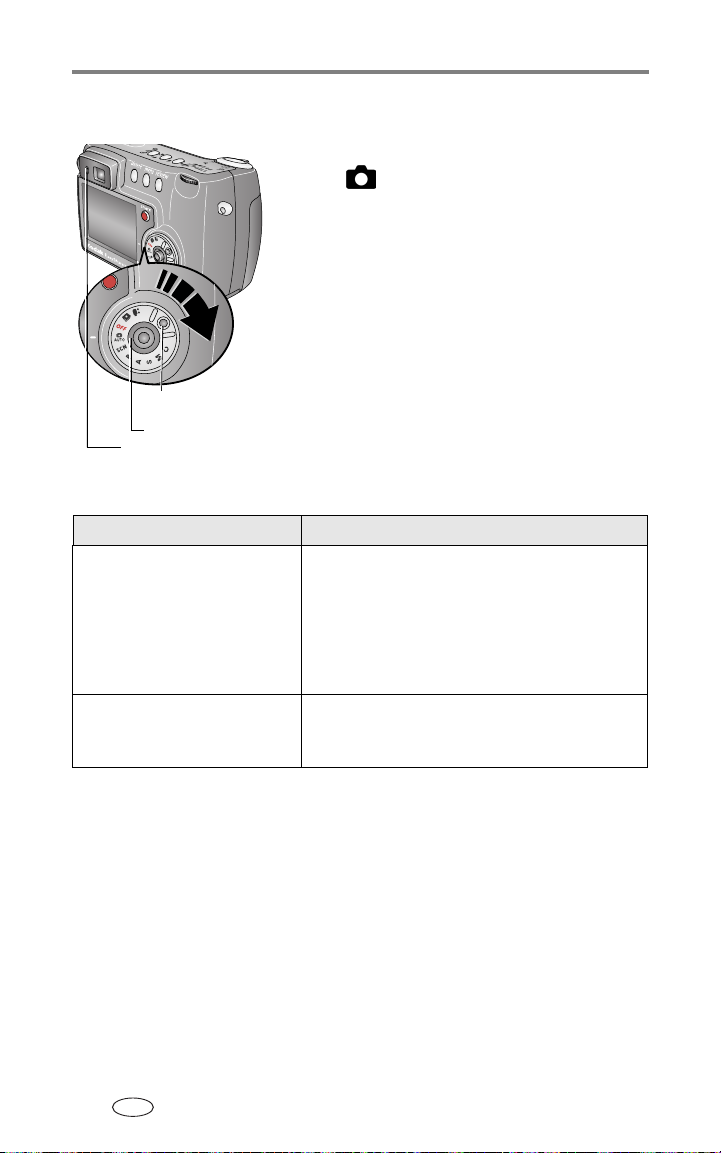
Aan de slag
NL
De camera aan- en uitzetten
■ Draai de keuzeschakelaar van Off (uit) naar
Auto
keuzeschakelaar drukt.
Het voedingslampje licht groen op. Het
camerascherm wordt ingeschakeld. Het
klaar-lampje knippert groen als de camera een
zelftest uitvoert. Als de camera klaar is, gaat het
lampje uit.
■ Zet als u de camera wilt uitschakelen de
keuzeschakelaar op Off (uit).
Vergrendeling
keuzeschakelaar
Voedingslampje
Klaar-lampje
Het camerascherm wijzigen in automodus
Als u het volgende wilt doen: Gaat u als volgt te werk:
Het camerascherm in- of
uitschakelen
Het camerascherm
uitschakelen als u de camera
in automodus zet
Druk op de Display-/Info-knop:
■ Eenmaal om de pictogrammen te verbergen.
■ Nogmaals om het camerascherm uit te
■ Nogmaals om het camerascherm en de
Zie Liveview (Auto [automatisch]), pagina 30.
terwijl u op de vergrendeling van de
schakelen.
pictogrammen in te schakelen.
Datum en tijd instellen
Datum en tijd instellen - eerste keer
Het bericht
ingesteld) verschijnt op de camera wanneer u die voor de eerste keer gebruikt
of wanneer de batterij lange tijd uit de camera werd verwijderd.
1 SET DATE & TIME (datum en tijd instellen) wordt gemarkeerd. Druk op de
OK-knop.
2 Ga naar stap 4 in Datum en tijd instellen.
5 www.kodak.com/go/support
Date and Time have been reset
(datum en tijd zijn opnieuw
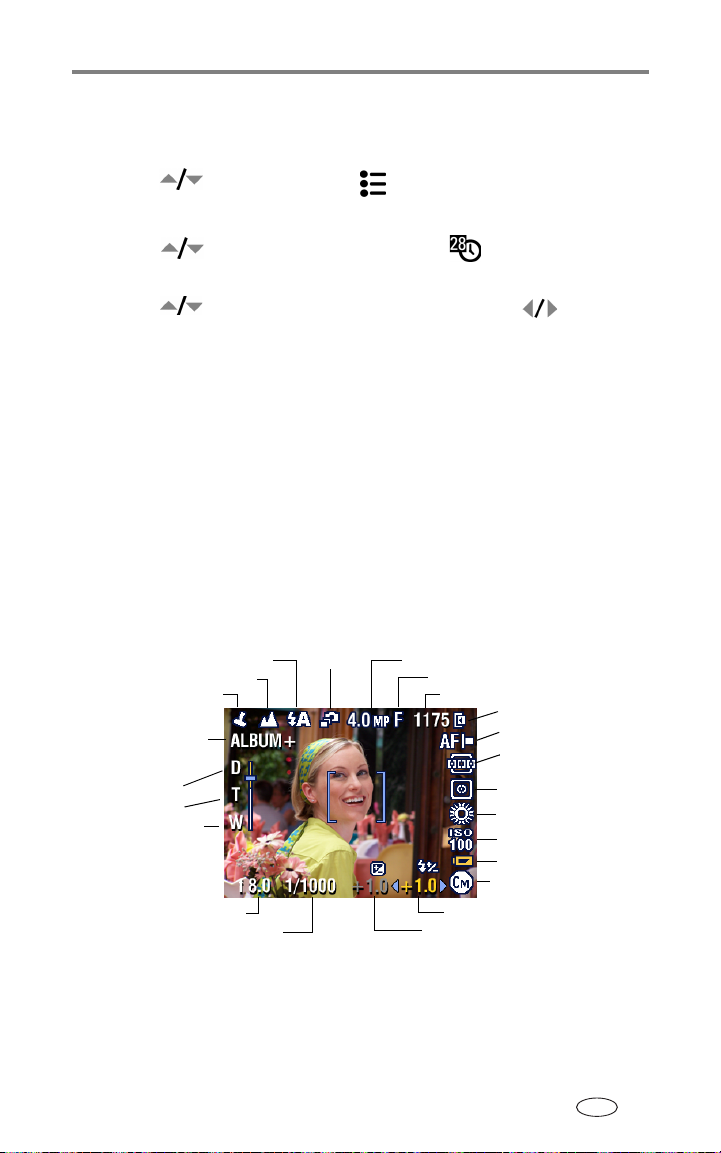
Aan de slag
NL
Datum en tijd instellen
1 Zet de camera aan. Druk op de Menu-knop.
2 Druk op om Setup (instellen) te markeren en druk vervolgens op
de OK-knop.
3 Druk op om Date & Time (datum en tijd) te markeren en druk
vervolgens op de OK-knop.
4 Druk op om de datum en tijd te wijzigen. Druk op om verder
te gaan naar de volgende instelling.
5 Druk op de OK-knop wanneer u klaar bent.
6 Druk op de Menu-knop om het menu te verlaten.
OPMERKING: Afhankelijk van uw besturingssysteem kunt u met de Kodak EasyShare-software en
uw computer de cameraklok gelijkzetten als u de camera aansluit. Zie de Help van
de EasyShare-software voor meer informatie.
Camerastatus controleren in de opnamemodus
De pictogrammen die op het camerascherm verschijnen, geven de actieve
camera- en foto-instellingen weer.
Panorama/close-up
Flitser
Datumstempel
Albumnaam
Zoom:
digitaal
telefoto
groothoek
Diafragma
Sluitersnelheid
Burst
Fotoformaat
Compressie
Resterende
Flitsercompensatie
Belichtingscompensatie
foto's/tijd
Beeldopslag
AF-modus
Scherpstel-
gebied
Belichtingsmeting
Witbalans
ISO
Batterij
Cameramodus
www.kodak.com/go/support 6
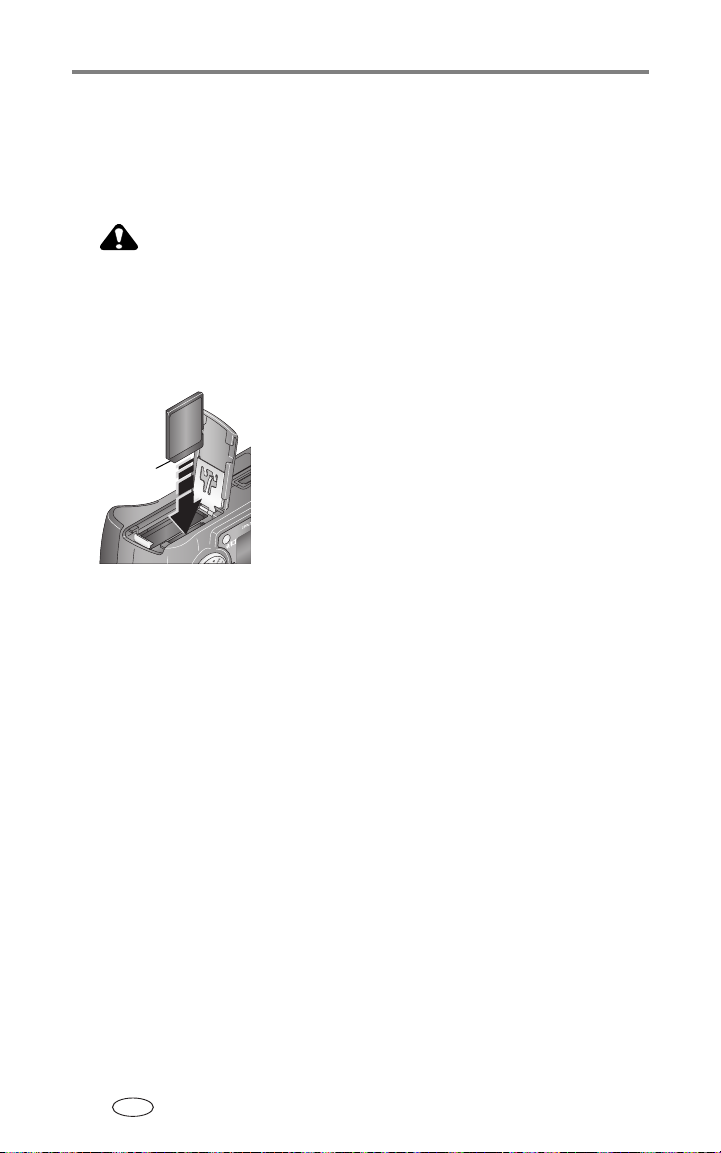
Aan de slag
NL
Foto's opslaan op een SD-/MMC-kaart
De camera heeft een intern geheugen van 32 MB. U kunt desgewenst
herbruikbare SD-/MMC-kaarten kopen waarop u foto's en video's kunt
opslaan.
LET OP:
Er is maar één manier om de kaart te plaatsen. Als u de
kaart op een andere manier plaatst, beschadigt u mogelijk
de camera of de kaart. Als het klaar-lampje groen knippert,
mag u geen kaarten plaatsen of verwijderen om schade
aan uw foto's, kaart of camera te vermijden.
1 Schakel de camera uit en open de kaartklep.
2 Plaats de kaart zoals op de behuizing van de
camera wordt aangegeven.
Afgesneden
hoek
Zie pagina 64 voor informatie over opslagcapaciteit. SD-/MMC-kaarten kunt u
kopen bij winkels die Kodak-producten verkopen of via
www.kodak.com/go/dx7440accessories.
OPMERKING: Als u een kaart de eerste keer gebruikt, is het raadzaam deze te formatteren
voordat u foto's gaat maken. (Zie
gegarandeerd met SD-kaarten met hoge snelheid, zoals xSD of Ultra-2, omdat deze
kaarten in de eerste plaats zijn ontworpen voor audio en video.
3 Druk de kaart volledig in de sleuf.
4 Sluit de klep.
Zet de camera uit om de kaart te verwijderen.
Druk de kaart in en laat hem dan weer los.
Een deel van de kaart wordt nu uitgeworpen,
zodat u de kaart kunt verwijderen.
pagina 33.) Er kan geen compatibiliteit worden
Optionele lenzen gebruiken
U kunt uw creatieve mogelijkheden uitbreiden met bijbehorende
Kodak-lenzen. U hebt de keuze uit groothoek, telefoto, en close-up. Ga voor
meer informatie naar een winkel die Kodak-producten verkoopt of ga naar
www.kodak.com/go/dx7440accessories.
7 www.kodak.com/go/support

NL
2 Foto's en video's maken
Een foto maken
1 Zet de keuzeschakelaar op Auto (automatisch) . (Zie pagina 13 voor
andere modusbeschrijvingen.)
Op het camerascherm verschijnt de naam van de modus en een beschrijving.
Druk op een willekeurige knop om de beschrijving te verwijderen. Druk op de
OK-knop om de beschrijving opnieuw weer te geven.
2 Gebruik het camerascherm als zoeker, of druk
op de Display-/Info-knop als u het
camerascherm wilt uitzetten en gebruik de
Display-/Info-knop
OPMERKING: Zie Liveview (Auto [automatisch]), pagina 30 als u wilt dat het camerascherm is
uitgeschakeld als u de camera inschakelt.
zoeker om op het onderwerp te richten.
3 Druk de sluiterknop half in om de belichting
en de scherpstelling in te stellen.
4 Druk de sluiterknop geheel in om de foto te
maken zodra het klaar-lampje groen oplicht.
Laat uw vinger los als het klaar-lampje
onafgebroken rood is of rood knippert, richt
vervolgens opnieuw op het onderwerp en ga
terug naar stap
Wanneer het klaar-lampje groen knippert, wordt
de foto opgeslagen. U kunt ondertussen foto's
blijven maken.
3.
www.kodak.com/go/support 8

Foto's en video's maken
NL
De diopterknop gebruiken
U kunt de scherpte van de zoeker aanpassen zoals u wilt.
1 Kijk door de zoeker.
2 Draai met uw linkerduim de diopterknop
totdat de afbeelding van de zoeker scherp is.
Diopterknop
De zoekermarkeringen voor automatisch scherpstellen gebruiken
Wanneer u het camerascherm gebruikt als zoeker, geven zoekermarkeringen
aan waarop de camera wordt scherpgesteld. Om de beste foto's te krijgen,
dient u scherp te stellen op onderwerpen op de voorgrond (ook als deze
onderwerpen niet in het midden staan).
1 Houd de sluiterknop half ingedrukt als het
camerascherm is ingeschakeld.
Het onderwerp is scherpgesteld wanneer de
zoekermarkeringen groen worden.
Als u de sluiterknop half indrukt, stelt u scherp op:
het midden
het midden in groothoek
de zijkant
het midden en de zijkant
Zoeker-
markeringen
links en rechts
2 Druk de sluiterknop helemaal in om de foto te maken.
9 www.kodak.com/go/support
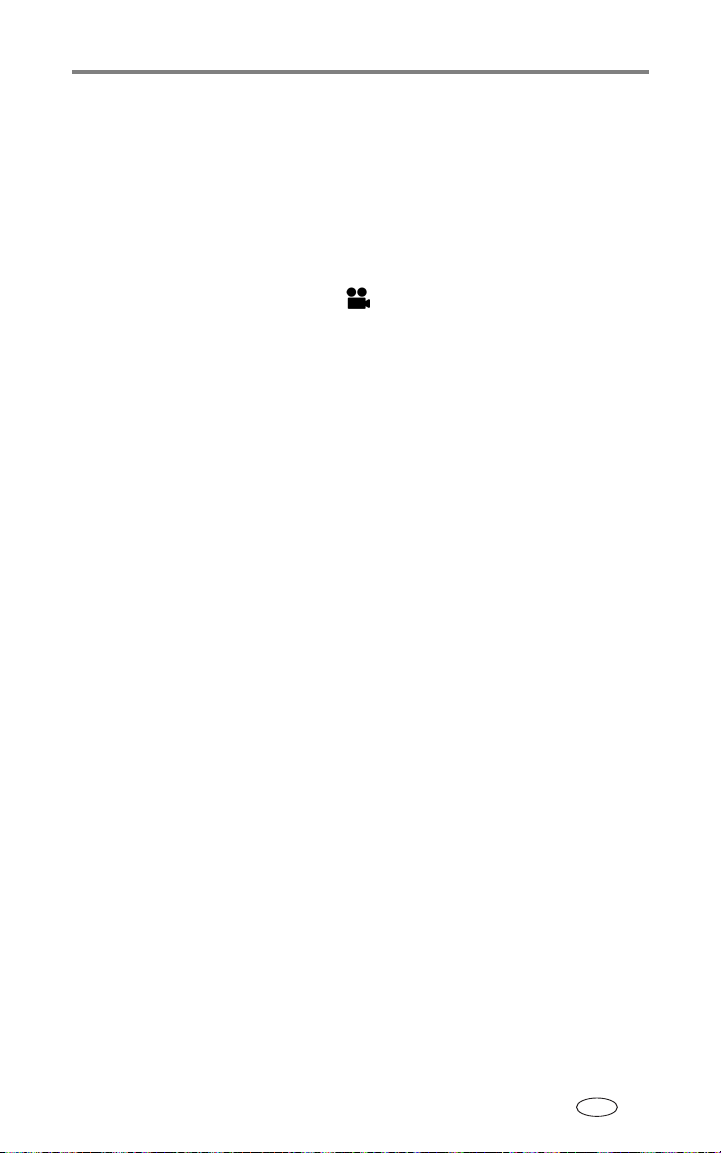
Foto's en video's maken
NL
3 Als de camera niet wordt scherpgesteld op het gewenste onderwerp (of als
de zoekermarkeringen verdwijnen en het klaar-lampje rood knippert),
dan uw vinger los, richt opnieuw op het onderwerp en ga terug naar
laat
2.
stap
OPMERKING: De zoekermarkeringen verschijnen niet in de modi Panorama of Video.
Een video maken
1 Zet de keuzeschakelaar op Video .
2 Gebruik de zoeker of het camerascherm om de camera op het onderwerp
te richten.
3 Druk de sluiterknop helemaal in en laat de knop vervolgens los. Druk als u
de opname wilt beëindigen nogmaals op de sluiterknop en laat deze
vervolgens weer los.
OPMERKING: U kunt de sluiterknop ook helemaal indrukken en langer dan 2 seconden ingedrukt
houden om de opname te starten. Laat de sluiterknop los om met opnemen
stoppen.
te
U kunt de optische zoom alleen vóór de video-opname wijzigen, niet tijdens het
opnemen.
www.kodak.com/go/support 10

Foto's en video's maken
NL
De zojuist gemaakte foto of video bekijken
Nadat u een foto of video hebt gemaakt, verschijnt er gedurende 5 seconden
een Quickview op het camerascherm. Zolang de foto of video in beeld is, kunt
u deze:
Delete-knop (verwijderen)
Share-knop
OK
■ Review (bekijken): als u niets doet, wordt
de foto/video automatisch opgeslagen.
■ Play (afspelen [video]): druk op de
OK-knop om de video af te spelen. Druk op
om het volume aan te passen.
■ Share (delen): druk op de Share-knop
(delen) om een foto/video te labelen voor
e-mail of als favoriet, of om een foto te
labelen voor afdrukken. (Zie
■ Delete (verwijderen): druk op de
Delete-knop terwijl de foto/video en
pagina 46.)
op het
scherm staan.
OPMERKING: Alleen de laatste foto in een burst-serie
pagina 24) wordt tijdens Quickview op het
(zie
scherm weergegeven. Als u Delete (verwijderen)
selecteert, worden alle foto's in de burst-serie
verwijderd. In Review (bekijken) kunt u foto's
één voor één verwijderen. (Zie
pagina 37.)
Optische zoom gebruiken
Met de optische zoom kunt u het onderwerp 4x dichterbij halen. De optische
zoom is pas doeltreffend wanneer de lens zich verder dan 75 cm van het
onderwerp bevindt. U kunt de optische zoom alleen vóór de video-opname
wijzigen, niet tijdens het opnemen.
11 www.kodak.com/go/support

Foto's en video's maken
NL
-
-
1 Gebruik de zoeker of het camerascherm om de
camera op het onderwerp te richten.
2 Gebruik de Zoom-knop om in (T) of uit te
zoomen (W).
Als het camerascherm aanstaat, geeft de
zoom-indicator aan of de zoom op optisch of
digitaal staat.
Zoom-indicator
Digitaal zoom
bereik
Optisch zoom
bereik
3 Houd de sluiterknop half ingedrukt om de
belichting en de scherpstelling in te stellen.
Druk de sluiterknop vervolgens helemaal in
om de foto te maken. (Als u video's wilt
maken, dient u de sluiterknop in te drukken en
weer los te laten.)
Digitale zoom gebruiken
Met de digitale zoom in een willekeurige fotomodus kunt u het beeld nog
eens 4x maal vergroten nadat u de optische zoom al hebt toegepast.
beschikbare instellingen voor de gecombineerde zoom variëren van 4,8x
De
tot 16x. Het camerascherm moet aanstaan om de digitale zoom te activeren.
1 Druk op de Display-/Info-knop als u het camerascherm wilt aanzetten.
2 Druk op Zoom-knop tot de limiet voor de optische zoom is bereikt (4x).
Laat de knop los en druk er dan nogmaals op.
Op het camerascherm ziet u nu de uitvergrote foto en de zoom-indicator.
3 Houd de sluiterknop half ingedrukt om de belichting en de scherpstelling
in te stellen. Druk de sluiterknop vervolgens helemaal in om de foto te
maken.
OPMERKING: De digitale zoom is niet bruikbaar voor het opnemen van video's.
BELANGRIJK:
Als u de digitale zoom gebruikt, is het mogelijk dat de
afdrukkwaliteit minder goed is. De blauwe schuiver op de
zoom-indicator stopt en wordt vervolgens rood wanneer de
fotokwaliteit ongeveer 1 MP bedraagt. Voor een aanvaardbare
afdruk van 10 cm x 15 cm, moet de schuiver blauw blijven.
www.kodak.com/go/support 12

Foto's en video's maken
NL
Cameramodi
Gebruik deze
modus:
Auto
(automatisch)
Scene
(scène)
Program
(programma)
Aperture
Priority
(diafragma
prioriteit)
Voor het volgende:
Voor het maken van gewone foto's. Belichting, scherpstelling
en flitser worden automatisch ingesteld.
Eenvoudig richten en foto's nemen als u foto's maakt in
uitzonderlijke omstandigheden. (Zie Opname-instellingen,
16
pagina 15.)
Voor het bepalen van de belichtingscompensatie (hoeveel licht
de camera binnenkomt) en flitsercompensatie. De camera stelt
de sluitersnelheid en het diafragma (f-stop) automatisch in op
basis van de lichtomstandigheden. In de programmamodus
kunt u heel eenvoudig automatisch foto's maken, terwijl u toch
toegang hebt tot alle menu-opties. Gebruik het keuzewieltje
om instellingen te selecteren. (Zie
pagina 16 en Met het keuzewieltje de instellingen van de modi
P, A, S, en M wijzigen, pagina 17.) Druk op de Menu-knop om
de andere instellingen te wijzigen.
Voor het bepalen van het diafragma, belichtingscompensatie,
flitsercompensatie en ISO-snelheid. Deze modus wordt in de
-
eerste plaats gebruikt om de scherptediepte (het
scherptebereik) te controleren.
OPMERKING: De diafragma-instelling wordt mogelijk
beïnvloed wanneer de optische zoom wordt gebruikt. Gebruik
het keuzewieltje om instellingen te selecteren. (Zie
S, M en C, pagina 16 en Met het keuzewieltje de instellingen
van de modi P, A, S, en M wijzigen, pagina 17.) Druk op de
Menu-knop om de andere instellingen te wijzigen.
Modi P, A, S, M en C,
Modi P, A,
13 www.kodak.com/go/support

Foto's en video's maken
NL
Gebruik deze
modus:
Shutter Priority
(sluiter
prioriteit)
Manual
(handmatig)
Custom
(aangepast)
Favorites
(favorieten)
Video Voor het opnemen van videobeelden met geluid.
Voor het volgende:
Voor het bepalen van de sluitersnelheid, ISO-snelheid,
flitsercompensatie en belichtingscompensatie. De camera stelt
-
het diafragma automatisch in voor de juiste belichting.
De
modus sluiterprioriteit wordt in de eerste plaats gebruikt
wazige foto's te vermijden wanneer u bewegende
om
onderwerpen fotografeert. Gebruik het keuzewieltje om
instellingen te selecteren. (Zie
en Met het keuzewieltje de instellingen van de modi P, A, S, en
M wijzigen, pagina 17.) Druk op de Menu-knop om de andere
instellingen te wijzigen. Voor de beste resultaten is het
raadzaam de camera op een statief te plaatsen als u
fotografeert met lage sluitersnelheden.
Om uw creativiteit de vrije loop te laten. U stelt zelf de
diafragma-, sluiter- en ISO-snelheid in. De
belichtingscompensatie werkt als een belichtingsmeter en
informeert u over de correcte combinatie van de diafragma- en
sluitersnelheid om een acceptabele belichting te produceren.
Gebruik het keuzewieltje om instellingen te selecteren.
(Zie
Modi P, A, S, M en C, pagina 16 en Met het keuzewieltje
de instellingen van de modi P, A, S, en M wijzigen, pagina 17.)
Druk op de Menu-knop om de andere instellingen te wijzigen.
Voor de beste resultaten is het raadzaam de camera op een
statief te plaatsen als u fotografeert met lage sluitersnelheden.
Voor de modus gemaakt door de gebruiker. Voor het toepassen
van P, A, S en M, plus aangepaste instellingen
(belichtingscompensatie, flitsercompensatie, ISO-snelheid) die
onafhankelijk van de overige camera-instellingen worden
opgeslagen. Gebruik het keuzewieltje om instellingen te
selecteren. (Zie
keuzewieltje de instellingen van de modi P, A, S, en M wijzigen,
pagina 17) Druk op de Menu-knop om een opnamemodus te
selecteren. (Zie Custom Exposure Mode (aangepaste
belichtingsmodus), pagina 25.) Druk op de Menu-knop om de
andere instellingen te wijzigen.
Voor het bekijken van uw favorieten. (Zie pagina 48.)
pagina 10.)
(Zie
Modi P, A, S, M en C, pagina 16 en Met het
Modi P, A, S, M en C, pagina 16
www.kodak.com/go/support 14
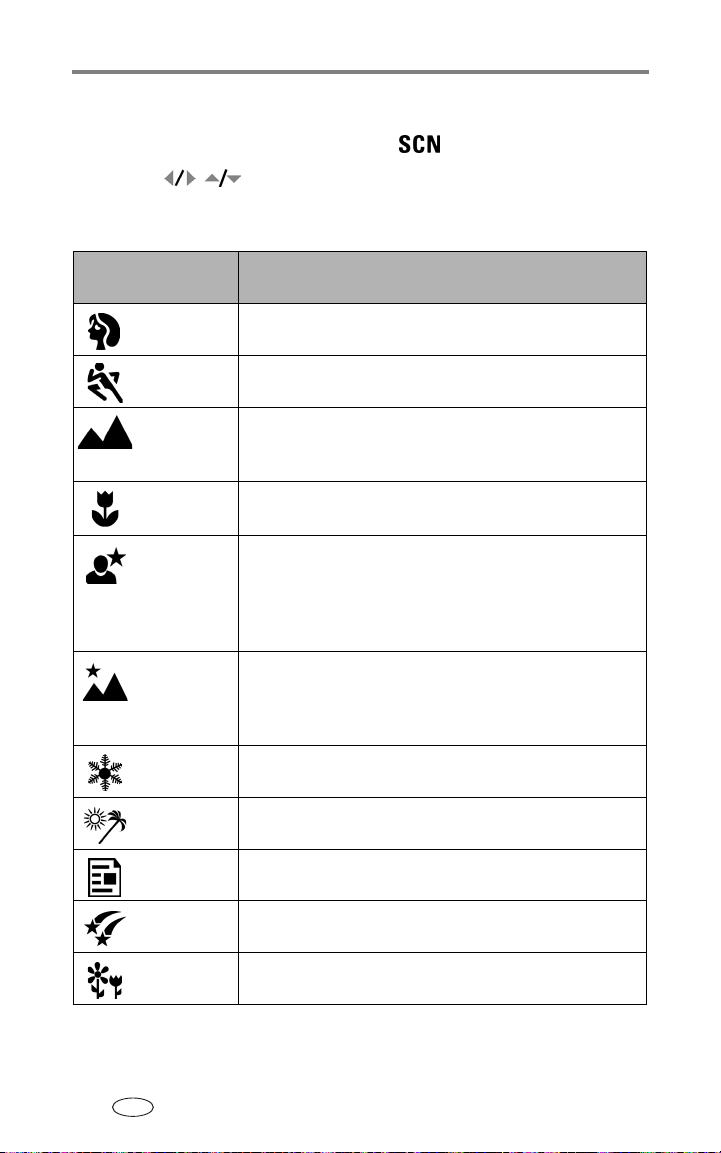
Foto's en video's maken
NL
Opname-instellingen
1 Zet de keuzeschakelaar op Scene (scène) .
2 Druk op om beschrijvingen van de opname-instellingen weer
te geven.
3 Druk op de OK-knop om een scène-modus te selecteren.
Gebruik deze
SCN-modus
Portrait
(portret)
Sports
(sport)
Landscape
(panorama)
Close-up Onderwerpen op minder dan 70 cm afstand.
Voor het volgende:
Foto's van mensen en andere onderwerpen.
Bewegende onderwerpen. De sluitertijd is kort.
Vergezichten. De flitser gaat niet af. De zoekermarkeringen
voor automatisch scherpstellen (
beschikbaar in deze modus.
pagina 9) zijn niet
Night Portrait
(nacht
portret)
Night Landscape
(nacht
panorama)
Snow
(sneeuw)
Beach
(strand)
Text (tekst) Documenten, van 10 cm - 60 cm.
Fireworks
(vuurwerk)
Flower
(bloemen)
Vastleggen van het onderwerp en de achtergrond bij nacht.
Plaats de camera op een vlakke, stabiele ondergrond of
-
gebruik een statief. Raad mensen aan enkele seconden te
blijven stilstaan nadat de flitser is afgegaan wanneer u met
trage sluitersnelheden fotografeert.
Vergezichten bij nacht. Plaats de camera op een vlakke,
stabiele ondergrond of gebruik een statief.
-
Heldere sneeuwscènes.
Heldere strandscènes.
Vuurwerk. Plaats de camera op een vlakke,
ondergrond of gebruik een statief.
stabiele
Close-ups van bloemen bij helder licht.
15 www.kodak.com/go/support
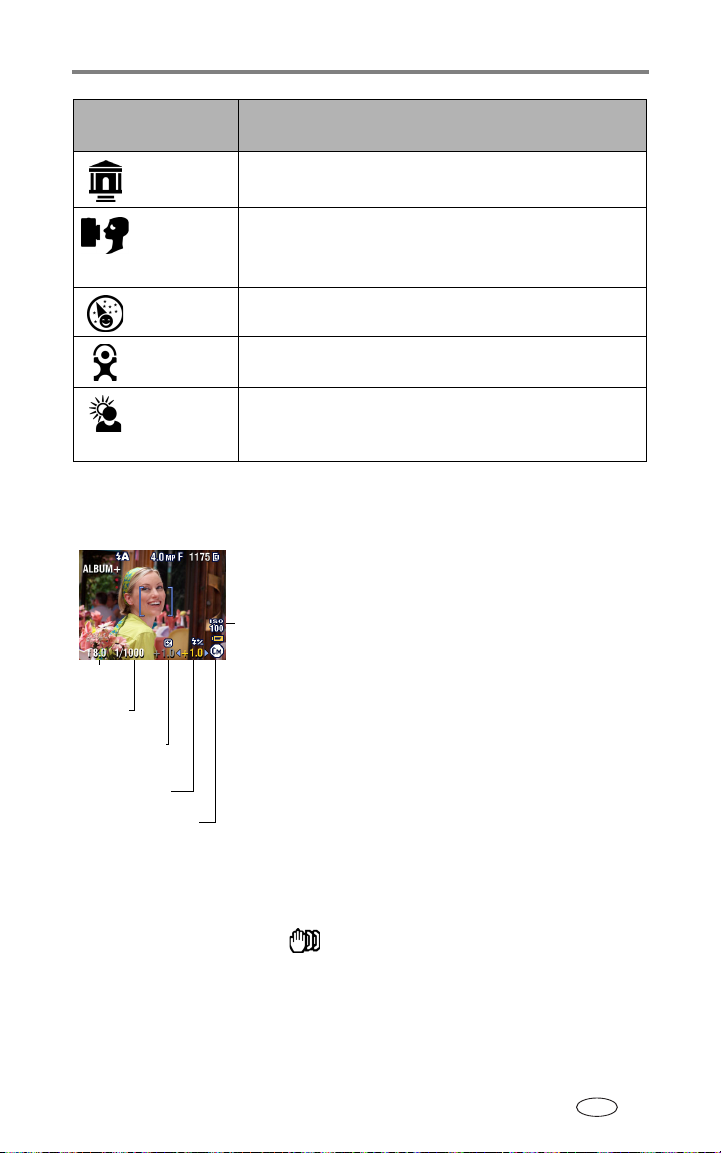
Foto's en video's maken
NL
g
Gebruik deze
SCN-modus
Manner
(stil)
Self Portrait
(zelfportret)
Party Mensen binnenshuis.
Children
(kinderen)
Backlight
(achtergrondlicht)
Voor het volgende:
Rustige gelegenheden, zoals een huwelijk of lezing. De flitser
en het geluid zijn uitgeschakeld.
Close-ups van uzelf, van 10 cm - 60 cm.
Foto's van spelende kinderen bij helder licht.
Onderwerpen die zich in de schaduw bevinden of in
tegenlicht (wanneer het licht achter het onderwerp staat).
Modi P, A, S, M en C
Diafragma – ook wel f-stop genoemd,
bepaalt de lensopening, die weer de
scherptediepte bepaalt.
ISO
Grotere diafragma-instellingen (hoger
Diafragma
Sluitersnelheid
Belichtingscompensatie
Flitsercompensatie
Modusinstellin
f-nummer) stellen zowel de voorgrond als de
achtergrond scherp en zijn geschikt voor
landschappen en omstandigheden met goede
verlichting. Kleinere diafragma-instellingen
stellen het onderwerp scherp (de achtergrond
wordt wazig) en zijn geschikt voor
portretfoto's en omstandigheden met weinig
licht. Zowel de hoogste als de laagste
diafragma-instelling kunnen worden
beïnvloed door de optische zoom.
Sluitersnelheid – bepaalt hoe lang de sluiter open blijft. Een pictogram
met een bibberende hand
waarschuwt dat de sluitersnelheid laag ligt.
(Voor de beste resultaten is het raadzaam de camera op een statief te
plaatsen als u fotografeert met lage sluitersnelheden.)
www.kodak.com/go/support 16

Foto's en video's maken
NL
Belichtingscompensatie – bepaalt hoeveel licht de camera binnenkomt.
Verhoog of verlaag de lichtinval tot maximaal 2 BW in stappen van 0,3 BW.
Als de foto te licht is, dient u een lagere instelling te kiezen. Als de foto te
donker is, dient u een hogere instelling te kiezen.
Flitsercompensatie – bepaalt de helderheid van de flitser
(helderder:
+0,5, +1,0; minder helder: -0,5, -1,0). U dient zich binnen het
flitsbereik te bevinden. Niet beschikbaar als de flitserinstelling op Off
staat.
(uit)
ISO – bepaalt de gevoeligheid van de camerasensor (80, 100, 200, 400,
800). Hogere instellingen zijn gevoeliger voor licht, maar kunnen
ongewenste ruis veroorzaken in een foto. U kunt ISO 800 alleen gebruiken
als het fotoformaat op 1,1 MP is ingesteld. (Zie
Picture Size (fotoformaat),
pagina 26.)
Instellingen gelden alleen in de modi P, A, S, M en C
Instellingen die u in de modi P, A, S en M verandert, worden alleen toegepast
op foto's die in deze modi worden gemaakt. Instellingen die u in de C-modus
verandert, worden alleen toegepast op foto's die in deze modus worden
gemaakt.
Als u bijvoorbeeld in de modi P, A, S, en M de kleurmodus wijzigt naar sepia,
behouden de auto- en scènemodus hun standaardinstelling voor kleur.
OPMERKING: De instellingen, waaronder die van de flitser, blijven actief voor de modi P, A en S,
zelfs wanneer u een andere modus instelt of de camera uitzet. Gebruik de optie
Reset to Default (herstellen naar standaardinstellingen) (zie
P, A, S, M, en C terug te zetten naar de standaardinstellingen.
pagina 29) om de modi
Met het keuzewieltje de instellingen van de modi P, A, S, en M wijzigen
Keuzewieltje
Draai om de cursor
te bewegen of de
instellingen te
veranderen.
Druk om de
instellingen
te openen of
op te slaan.
17 www.kodak.com/go/support
